¿Cómo poner modo oscuro en Google?

El modo oscuro de Google Chrome, nos permite navegar a través de Internet recibiendo menor cantidad de luz, evitando lastimar los ojos, especialmente en horas de la noche.
En este artículo, te enseñaremos cómo activar el modo oscuro de Google en cualquier dispositivo de manera fácil y rápida, mediante una breve guía paso a paso.
¿Cómo activar el modo oscuro de Google en Android?

Los pasos que debes realizar para habilitar el modo oscuro en Android son los indicados a continuación:
- Abre Google Chrome.
- Pulsa sobre los tres puntos de la esquina superior derecha.
- Ve a “Configuración > Tema”.
- Elige el tema que quieras usar:
- Predeterminado del Sistema.
- Oscuro.
- Claro.
Al elegir el predeterminado, el modo oscuro se habilitará en Chrome cuando lo actives en tu dispositivo. Esto lo puedes hacer en “Configuración > Pantalla” o desde los accesos directos.
¿Cómo activar el modo oscuro de Google en iOS?
El siguiente es el procedimiento que debes llevar a cabo para activar el modo oscuro de Google en un dispositivo iOS:
- Dirígete a “Configuración > Pantalla y brillo”.
- Selecciona “Oscuro”.
- Abre Chrome.
Ve a “Ajustes > Centro de control” y pulsa el botón de “Añadir” junto a “Modo oscuro” para agregar este botón a los accesos directos en la parte superior de la pantalla.
¿Cómo activar el modo oscuro de Google en Windows?

Puedes habilitar el modo oscuro de Google en Windows de la siguiente manera:
- Ingresa en “Inicio > Configuración > Personalización > Colores”.
- Al seleccionar este último, ve al apartado “Elige el modo de aplicación predeterminado”.
- Selecciona “Oscuro”.
También puedes abrir una nueva ventana y elegir “Personalizar Chrome > Color y tema > Negro”, para obtener un cambio similar, únicamente en el navegador.
¿Cómo activar el modo oscuro de Google en macOS?
A continuación, una guía breve de cómo activar el modo oscuro de Google en macOS:
- En macOS Ventura o posterior: accede al menú de Apple y ve a “Configuración del sistema > Apariencia”. En este apartado, elige el tema de tu preferencia.
- En versiones anteriores de macOS: ve al menú de Apple, sigue la ruta “Configuración del sistema > General” y elige el tema que prefieras.
Tendrás tres temas para elegir, los cuales son:
- Luz: es el equivalente al modo claro de otros sistemas.
- Oscuro: habilita el modo oscuro.
- Automático: se configura automáticamente según la hora, siendo claro de día y oscuro de noche.
¿Cómo activar el modo oscuro de Google en cualquier equipo?
Es posible habilitar el modo oscuro de Google en cualquier equipo o Sistema Operativo realizando los siguientes pasos:
- Abre una ventana en Google.
- Pulsa sobre los tres puntos del menú de opciones.
- Selecciona “Nueva ventana de incógnito”.
Este modo de navegación se encuentra en modo oscuro de forma predeterminada.
Esta es toda la información básica que necesitas para poner Google en Modo Oscuro de forma sencilla en tu dispositivo.
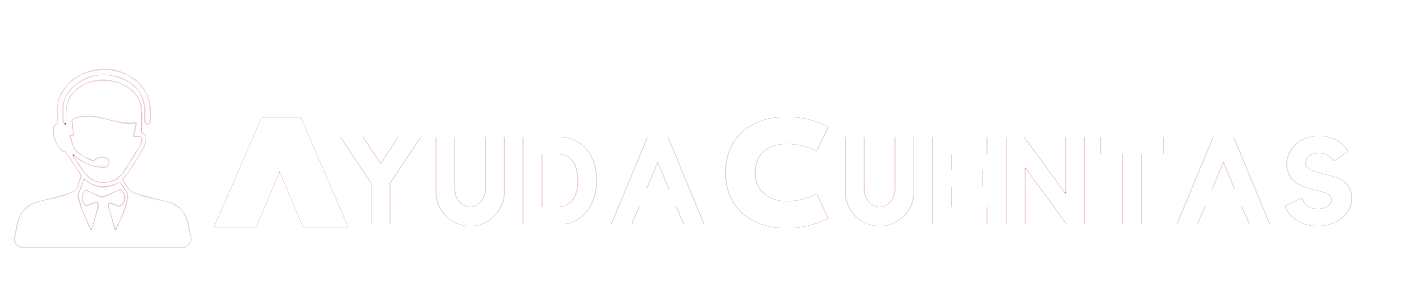
Deja una respuesta